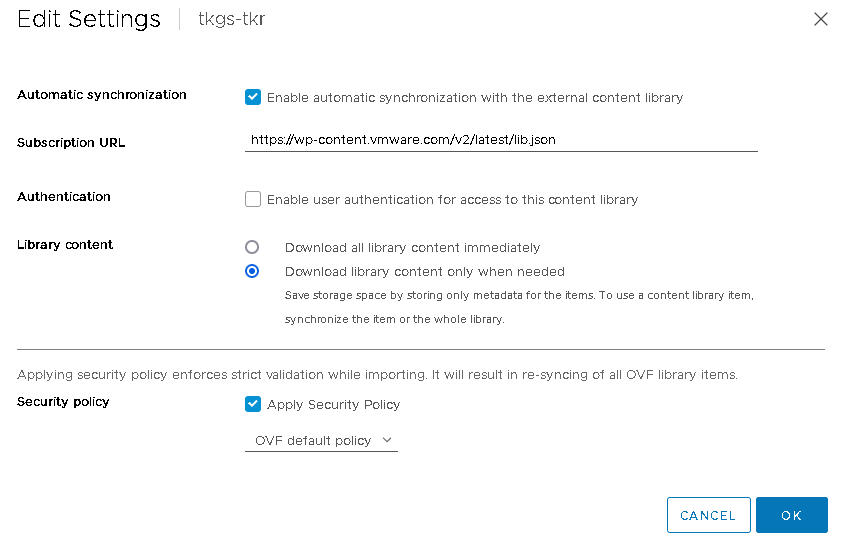Um TKG-Cluster auf Supervisor bereitzustellen, können Sie eine abonnierte Inhaltsbibliothek erstellen und Tanzu Kubernetes-Versionen synchronisieren. Mit einer abonnierten Inhaltsbibliothek können Sie die Verteilung von TKRs automatisieren und mit den aktuellen Versionen auf dem neuesten Stand bleiben.
Für TKG auf
Supervisor veröffentlicht VMware
Tanzu Kubernetes-Versionen in einem Content Delivery Network. Sie können eine Inhaltsbibliothek erstellen, die diese Image-Publikationen abonniert. Sie können den Synchronisierungsmodus auswählen: „sofort“ oder „bei Bedarf“.
Warnung: Die sofortige Synchronisierung von
Tanzu Kubernetes-Versionen in einem öffentlichen Content Delivery Network kann viel Zeit und Festplattenspeicher in Anspruch nehmen.
Voraussetzungen
Die Inhaltsbibliothekfunktion ist ein Merkmal von vCenter Server, auf das sich TKG auf Supervisor stützt. Weitere Informationen finden Sie unter „Verwenden von Inhaltsbibliotheken“ in der Dokumentation zur Verwaltung virtueller vSphere-Maschinen.
Prozedur
- Melden Sie sich über vSphere Client bei vCenter Server an.
- Wählen Sie aus.
- Klicken Sie auf Erstellen.
Der Assistent
Neue Inhaltsbibliothek wird geöffnet.
- Geben Sie Name und Speicherort der Inhaltsbibliothek an und klicken Sie auf Weiter, wenn Sie fertig sind.
| Bereich |
Beschreibung |
| Name |
Geben Sie einen beschreibenden Namen ein, z. B. TKR-sub. |
| Anmerkungen |
Geben Sie eine Beschreibung an, z. B Abonnementbibliothek für TKRs für TKG2. |
| vCenter Server |
Wählen Sie die vCenter Server-Instanz aus, in der die Arbeitslastverwaltung aktiviert ist. |
- Konfigurieren Sie das Abonnement der Inhaltsbibliothek auf der Seite Inhaltsbibliothek konfigurieren und klicken Sie auf Weiter, wenn Sie fertig sind.
- Wählen Sie die Option Abonnierte Inhaltsbibliothek aus.
- Geben Sie die Adresse der Abonnement-URL des Herausgebers ein.
https://wp-content.vmware.com/v2/latest/lib.json
- Wählen Sie für die Option Inhalt herunterladen eine der folgenden Optionen aus:
| Option |
Beschreibung |
| Sofort |
Der Abonnementvorgang synchronisiert die Metadaten und Images der Bibliothek. Wenn Elemente aus der veröffentlichten Bibliothek gelöscht werden, bleibt deren Inhalt am Speicherort der abonnierten Bibliothek erhalten, und Sie müssen ihn manuell löschen. |
| Bei Bedarf |
Der Abonnementvorgang synchronisiert nur die Metadaten der Bibliothek. Der Tanzu Kubernetes Grid Service lädt die Images bei der Veröffentlichung herunter. Wenn Sie das Element nicht mehr benötigen, können Sie den Inhalt des Elements löschen, um Speicherplatz freizugeben. Um Speicherplatz zu sparen, wird diese Option empfohlen. |
- Akzeptieren Sie den Fingerabdruck des SSL-Zertifikats, wenn Sie dazu aufgefordert werden.
Der Fingerabdruck des SSL-Zertifikats wird auf Ihrem System gespeichert, bis Sie die abonnierte Inhaltsbibliothek aus dem Bestand löschen.
- Konfigurieren Sie die OVF-Sicherheitsrichtlinie auf der Seite Sicherheitsrichtlinie anwenden und klicken Sie abschließend auf Weiter.
- Klicken Sie auf Sicherheitsrichtlinie anwenden.
- Klicken Sie auf OVF-Standardrichtlinie.
Wenn Sie diese Option auswählen, überprüft das System während des Synchronisierungsvorgangs das OVF-Signaturzertifikat. Eine OVF-Vorlage, die die Zertifikatvalidierung nicht besteht, wird mit dem Tag
Überprüfung fehlgeschlagen gekennzeichnet. Die Metadaten der Vorlage werden beibehalten, aber die OVF-Dateien können nicht synchronisiert werden.
Hinweis: Derzeit ist die
OVF-Standardrichtlinie die einzige unterstützte Sicherheitsrichtlinie.
- Wählen Sie auf der Seite Speicher hinzufügen einen Datenspeicher als Speicherort für die Inhalte der Inhaltsbibliothek aus und klicken Sie auf Weiter.
- Überprüfen Sie auf der Seite Bereit zum Abschließen die Details und klicken Sie auf Beenden.
- Wählen Sie auf der Seite Inhaltsbibliotheken die neue Inhaltsbibliothek aus, die Sie erstellt haben.
- Bestätigen oder schließen Sie die Synchronisierung der Bibliotheksinhalte ab.
| Synchronisierungsoption |
Beschreibung |
| Sofort |
Wenn Sie den gesamten Inhalt sofort herunterladen möchten, bestätigen Sie, dass die Bibliothek synchronisiert ist. Um die synchronisierten Bibliotheksinhalte anzuzeigen, klicken Sie auf . |
| Bei Bedarf |
Wenn Sie die Bibliothek bei Bedarf synchronisieren möchten, stehen Ihnen zwei Optionen zur Verfügung:
- Verwenden Sie Aktionen > Synchronisieren, um die gesamte Bibliothek zu synchronisieren
- Klicken Sie mit der rechten Maustaste auf ein Element und wählen Sie Synchronisieren aus, um es nur zu synchronisieren.
Um die synchronisierten Bibliotheksinhalte anzuzeigen, klicken Sie auf
.
|
- Wenn Sie die Option Bei Bedarf ausgewählt haben, laden Sie die zu verwendenden OVF-Vorlagen herunter.
Wenn Sie die Option Bei Bedarf ausgewählt haben, sehen Sie, dass nicht die Image-Dateien, sondern nur die Metadateien lokal gespeichert werden. Um die Vorlagendateien herunterzuladen, wählen Sie das Element aus, klicken Sie mit der rechten Maustaste und wählen Sie Element synchronisieren aus.
- Um die Einstellungen der abonnierten Inhaltsbibliothek zu aktualisieren, klicken Sie auf .
| Einstellung |
Wert |
| URL für Abonnement |
https://wp-content.vmware.com/v2/latest/lib.json
|
| Authentifizierung |
Nicht aktiviert |
| Bibliotheksinhalt |
Bei Bedarf herunterladen |
| Sicherheitsrichtlinie |
OVF-Standardrichtlinie |
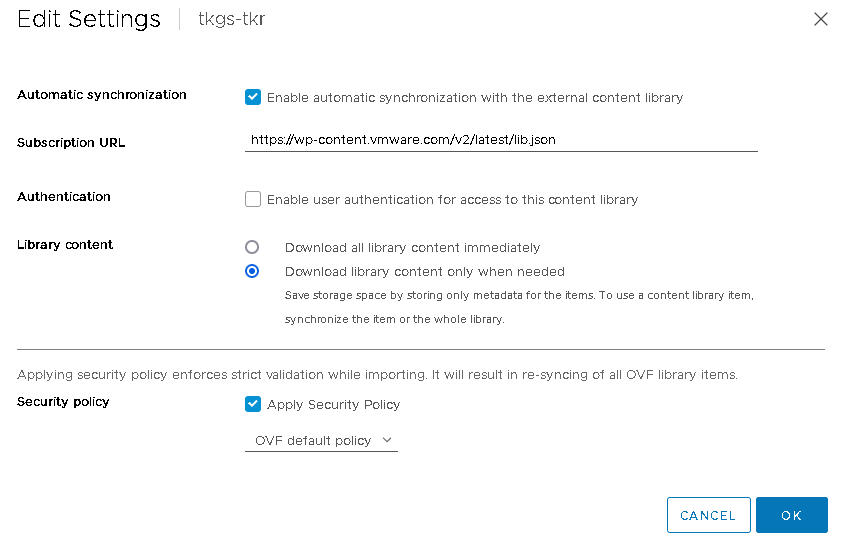
Nächste Maßnahme
Die Tanzu Kubernetes Release-Inhaltsbibliothek muss mit jedem vSphere-Namespace verknüpft sein, in dem Sie TKG-Cluster bereitstellen. Weitere Informationen hierzu finden Sie unter Konfigurieren von vSphere-Namespaces für das Hosting von TKG-Dienst-Clustern.